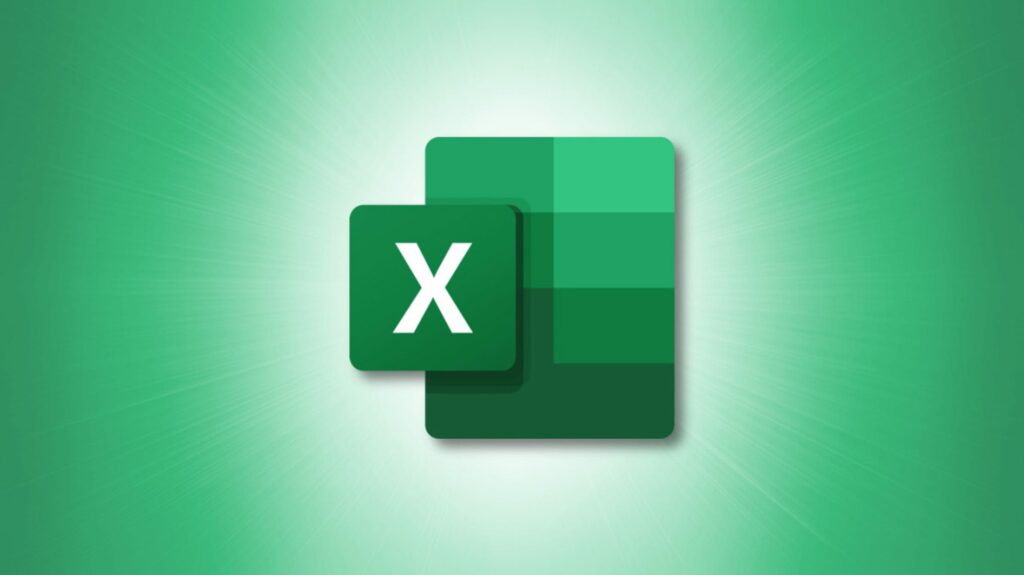
Linie siatki ułatwiają czytanie tabel danych, dlatego program Excel dodaje je domyślnie. Jednak nie zawsze są one potrzebne w arkuszu kalkulacyjnym, więc pokażemy Ci, jak łatwo je ukryć, gdy nie są potrzebne.
Jak ukryć (lub pokazać) linie siatki w programie Excel dla systemu Windows
Na komputerze z systemem Windows otwórz arkusz kalkulacyjny programu Excel, z którego chcesz usunąć linie siatki. Po otwarciu kliknij kartę „Widok” na wstążce.
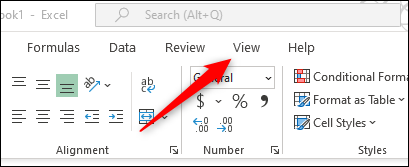
W grupie „Pokaż” odznacz pole obok „Linie siatki”.
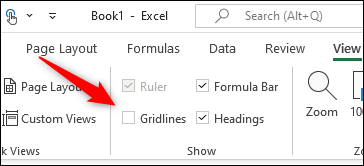
Linie siatki będą teraz ukryte w arkuszu kalkulacyjnym Excel. Aby ponownie wyświetlić linie siatki, przejdź do Widok> Pokaż, a następnie zaznacz opcję „Linie siatki”.
Jak ukryć (lub pokazać) linie siatki w programie Excel dla komputerów Mac
Użytkownicy komputerów Mac mogą również ukryć swoje linie siatki w programie Excel. Otwórz arkusz kalkulacyjny programu Excel, w którym chcesz ukryć linie siatki na komputerze Mac. Następnie kliknij kartę „Układ strony” na pasku menu.
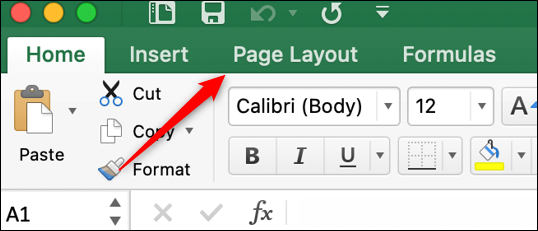
W opcji Linie siatki usuń zaznaczenie pola „Widok”.
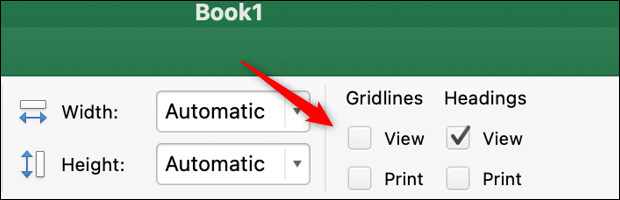
Alternatywnie możesz ukryć linie siatki na karcie Widok. Kliknij „Widok”, a następnie odznacz pole „Linie siatki”.
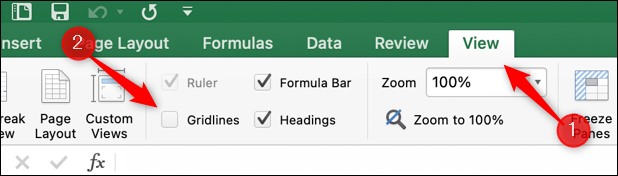
Bez względu na wybraną metodę linie siatki zostaną ukryte. Możesz ponownie wyświetlić linie siatki, przechodząc do opcji Układ strony > Linie siatki, a następnie zaznaczając „Widok” lub przechodząc do karty Widok i zaznaczając pole obok Linie siatki.
Jeśli nie chcesz całkowicie ukrywać linii siatki z widoku, ale nie kopiesz jasnoszary kolor, możesz zmienić kolor linii siatki.